Nem számít, mennyi hely van a Mac fő SSD-jén vagy merevlemezén, úgy tűnik, hogy soha nem lesz elég. Könnyen belátható, hogy mi foglalja el a helyet, mert a macOS képes megjeleníteni egy kategorizált listát arról, hogy mi foglalja el az összes helyet, de ez mindig zavaró lehet.
Az olyan kategóriák mellett, mint a Fényképek, Üzenetek és az iCloud Drive, van egy rejtélyesebb bejegyzés is: Rendszer vagy Rendszeradatok a macOS újabb verzióiban. Milyen típusú fájlok tartoznak ebbe a kategóriába, és miért olyan nagy?
Tartalom
- Mi van a rendszerben a tárolóban?
- Miért használ a rendszer olyan sok helyet?
- Hogyan törölheti a rendszer tárhelyét?
Mi van a rendszerben a tárolóban?
Ha még soha nem ellenőrizte a Mac tárhelyhasználatát, akkor ez könnyen megtehető. Van egy teljes útmutatónk ellenőrizze a Mac tárhelyét, de ha siet, kattintson az Apple ikonra a képernyő bal felső sarkában, majd válassza az About This Mac lehetőséget.
Koppintson a tetején a Tárhely fülre, és látni fogja, hogy a fő SSD-n vagy merevlemezen összesen mennyi hely van, valamint azt, hogy jelenleg mennyit használnak. Ha közelebbről szeretné megnézni, kattintson a Kezelés gombra.
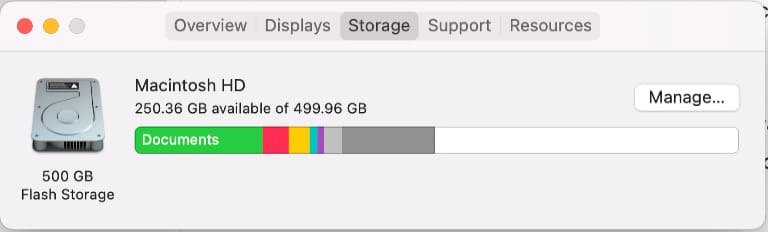
Most ennek az ablaknak a bal oldalán számos kategóriát láthat, köztük a Rendszert. A többi résztől eltérően ez szürkén jelenik meg, és nem fér hozzá, akkor mi van benne?
Dióhéjban a macOS a System-et használja az ideiglenes fájlokhoz, a gyorsítótár-fájlokhoz és más olyan fájlokhoz, amelyeket az operációs rendszer és a programok a színfalak mögött használnak. Ez az oka annak, hogy nem tudja könnyen elérni, mert bizonyos fájlok törlése problémákat okozhat az alkalmazásokban, vagy egyáltalán nem futhatnak.
Miért használ a rendszer olyan sok helyet?
Példánkban a System Data körülbelül 76 GB tárhelyet foglal el. Egy 512 GB-os teljes kapacitású SSD-n ez jelentős rész.
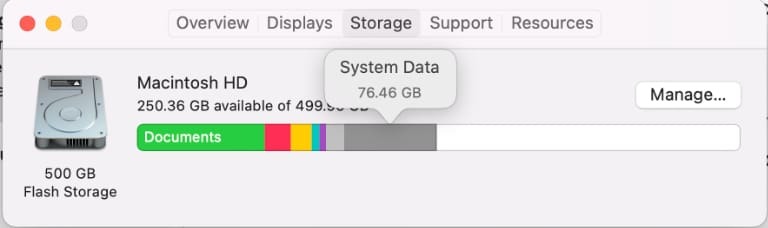
A rendszer nem mindig használ ugyanannyi tárhelyet, de ebben a szakaszban bizonyos elemek, például a Time Machine biztonsági mentései vagy az iOS biztonsági mentései jelentős mennyiségű tárhelyet használhatnak. Ez a Mac és a többi használt eszköz használatától függően változhat.
Egy vadonatúj Mac-en a System valószínűleg nem fog sok helyet foglalni. Ha azonban néhány éve használja a Mac-et, valószínűleg sokkal többet fog elfoglalni a teljes tárhelyéből.
Hogyan törölheti a rendszer tárhelyét?
Nem könnyű egyszerűen törölni az összes rendszerfájlt, de ez nem jelenti azt, hogy a rendszerrel együtt kell élnie tárhelyének jelentős részét.
Mint fentebb említettük, két fő bűnös a Time Machine és az iOS biztonsági mentései. Az egyik legegyszerűbb módja annak, hogy megnézze, ez megoldja-e a problémát, ha kikapcsolja a Time Machinet. Nyissa meg a Rendszerbeállításokat, majd törölje az „Automatikus biztonsági mentés” jelölőnégyzetet.
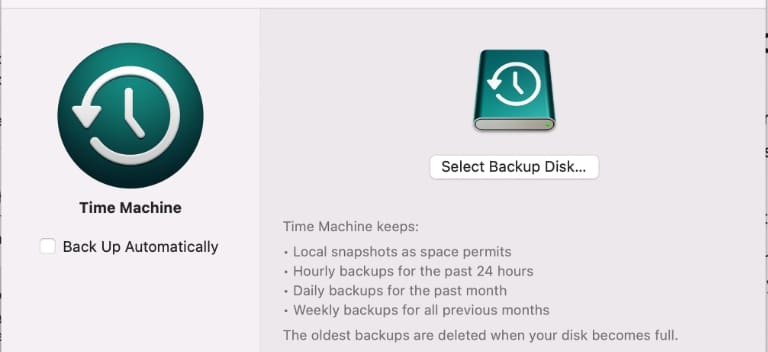
Ezzel törli a meglévő Time Machine biztonsági másolatokat, és ezzel helyet szabadít fel. Ha megengedi, hogy fokozatosan több helyet használjon, ezen a ponton újra bekapcsolhatja a Time Machine biztonsági mentéseit.
Az iOS biztonsági másolatok egy másik gyakori probléma. A macOS Catalina és újabb rendszereken ezeket a Finderben kezelheti. A macOS régebbi verzióiban az iTunes alkalmazást kell használnia, de a lépések hasonlóak a Finderben leírtakhoz.
Csatlakoztassa iPhone készülékét, majd nyissa meg a Findert (vagy az iTunes-t). Kattintson iPhone-jára az ablak bal oldalán található Helyek részben. Az ablak alján válassza a „Biztonsági mentések kezelése…” lehetőséget.
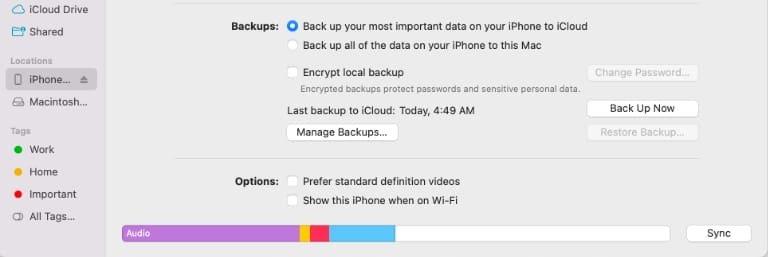
Jelölje ki a törölni kívánt biztonsági másolatokat, majd kattintson a Biztonsági másolat törlése gombra. Erősítse meg, hogy törölni szeretné őket, és eltűnnek. Most ellenőrizze a macOS tárhelyet, hogy lássa, csökkent-e a rendszerhasználat.
Végül, ha még mindig több helyet keres a rendszerből, próbálkozhat a szoftverrel, mint például CleanMyMacX vagy az ingyenes OmniDiskSweeper. Ezek elemzik a macOS fájlrendszert, majd olyan fájlokat ajánlanak, amelyeket biztonságosan törölhet.
Nem csak a rendszer képes többet elhasználni az értékes tárhelyből, mint amennyit szeretne. Ha továbbra is úgy találja, hogy több tárhelyre van szüksége, tekintse meg oldalunkat útmutató a macOS merevlemez-terület felszabadításához.
Kris Wouk író, zenész, és bárhogy is hívják, ha valaki videókat készít az internetre. Ő egy Apple-bolond, aki rajong a nagyfelbontású audio- és házimozi-felszerelésekért.